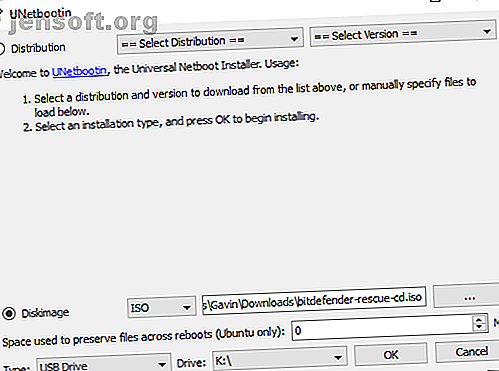
Comment nettoyer en toute sécurité un ordinateur infecté et copier vos fichiers
Publicité
Il existe de nombreux types de logiciels malveillants. Certains sont plus faciles à enlever que d'autres, c'est compréhensible. Souvent, une suite antivirus peut balayer un lecteur et supprimer les fichiers malveillants. Mais ça ne marche pas toujours.
Parfois, un nettoyage complet du système est la seule option. Brûlez-le et recommencez. Le potentiel de perte de données est très élevé dans cette situation. Vous avez besoin d'un ordinateur propre, mais vous ne voulez pas perdre vos documents importants.
Alors, voici comment vous copiez en toute sécurité des fichiers depuis un ordinateur infecté, en le nettoyant au cours du processus.
Comment nettoyez-vous un lecteur infecté?
Vous pouvez utiliser deux méthodes pour supprimer les fichiers d’un lecteur infecté. Cependant, ils impliquent tous de nettoyer le lecteur avant de commencer à copier les fichiers de la source d'infection sur un lecteur vierge.
- Utilisez un disque de démarrage antivirus pour analyser et nettoyer le lecteur avant de le supprimer.
- Retirez le lecteur et branchez-le sur un deuxième ordinateur pour le nettoyage et la copie.
Vous ne voulez pas commencer à déconner avec une infection par malware, ou pire, un ransomware. En théorie, vous pouvez simplement commencer à copier des fichiers ne contenant pas de système d’exploitation sur un disque vierge. Cependant, comme les logiciels malveillants peuvent attaquer et se cacher dans de très nombreux endroits, pourquoi prendre le risque de réinfection après avoir essayé de tout copier?
1. Utilisez une disquette de démarrage antivirus pour nettoyer votre lecteur
Une disquette de démarrage antivirus est un package antivirus complet se présentant sous la forme d’un Live CD / USB. Un Live CD / USB est un environnement dans lequel vous pouvez démarrer sans utiliser le système d’exploitation hôte. Par exemple, votre ordinateur infecté peut exécuter Windows 10, mais le disque de démarrage de l'antivirus n'interagit en aucune façon avec Windows 10.
Comme le disque de démarrage de l'antivirus n'interagit pas avec Windows ou tout autre système d'exploitation hôte, il ne déclenche aucun fichier malveillant. Par contre, si vous essayez d’exécuter une suite antivirus ou antimalware à partir du système d’exploitation infecté, le logiciel malveillant risque de réagir.
Téléchargez et créez le sauvetage Bitdefender
Tout d'abord, vous devez télécharger et créer le disque antivirus amorçable sur un système vierge connu. Vous ne pouvez pas terminer ce processus sur la machine infectée car cela pourrait corrompre le processus. J'utilise Bitdefender Rescue CD pour cet exemple.
Télécharger : CD de secours Bitdefender (ISO)
Ensuite, vous devez graver le disque de secours sur une clé USB ou un CD. Je vais avec une clé USB car c'est ce que j'ai sous la main, et je vais utiliser UNetbootin pour graver l'ISO sur la clé USB.
Télécharger: UNetbootin pour Windows | macOS | Linux
Maintenant:
- Lancez UNetbootin et insérez le lecteur USB. Veuillez noter que ce processus effacera complètement votre clé USB. Sauvegardez donc toutes les données importantes avant de poursuivre.
- Sélectionnez Diskimage, puis accédez au fichier ISO de sauvetage Bitdefender.
- Sélectionnez le lecteur flash USB que vous souhaitez utiliser, puis appuyez sur OK .
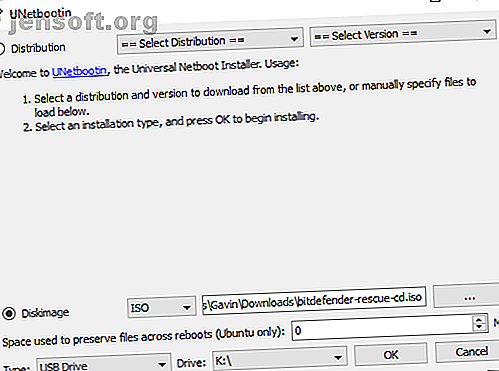
Comment analyser et nettoyer à l'aide de Bitdefender Rescue
Une fois le processus terminé, insérez le périphérique Bitdefender Rescue USB dans le système infecté. Après l'avoir allumé, appuyez sur F11 ou F12 pour accéder au menu de démarrage. (Les touches du menu de démarrage varient en fonction de la machine.) Utilisez la touche fléchée pour sélectionner le lecteur USB et démarrez le lecteur de secours Bitdefender.
Sélectionnez Démarrer le CD de secours Bitdefender en anglais et appuyez sur Entrée . Vous devez accepter le CLUF. Après acceptation, Bitdefender mettra automatiquement à jour, puis commencera à analyser tous les lecteurs locaux trouvés. L'analyse Bitdefender met automatiquement en quarantaine et supprime les fichiers malveillants.
À ce stade, je lancerais à nouveau le balayage pour m'assurer que rien ne passait sous le radar. Une fois que votre analyse a confirmé que les lecteurs analysés sont propres, vous pouvez les copier sur un autre ordinateur.
Autres disques Linux Live Rescue
Un Linux Live USB / CD est très similaire au disque de secours antivirus. Vous démarrez dans un environnement autre que votre système d'exploitation habituel, mais vous pouvez toujours interagir avec vos fichiers et dossiers locaux. Dans ce cas, vous pouvez analyser vos fichiers locaux avant de les extraire vers un système externe propre.
Ils sont très nombreux, beaucoup avec des capacités concurrentes ou qui se chevauchent. Si vous voulez plus d'options de disque de secours, recherchez les meilleurs disques de secours pour une restauration du système Windows. Les 5 meilleurs disques de secours pour la restauration du système Windows. Les 5 meilleurs disques de secours pour la restauration du système Windows. Voici les meilleurs Les disques de secours Windows vous aident à accéder à votre ordinateur pour effectuer des réparations et des sauvegardes, même s'il ne démarre pas. Lire la suite .
2. Retirez le lecteur pour le nettoyage
La deuxième option, moins recommandée, consiste à retirer le lecteur du système infecté. Une fois retiré, vous pouvez connecter le lecteur à un autre système à analyser. En théorie, tant que vous avez une suite antivirus ou antimalware puissante installée sur le second ordinateur et, surtout, que vous n'interagissez ni n'exécutez aucun fichier sur le lecteur infecté supprimé, vous pouvez l'analyser sans causer de problème.
Il y a quelques choses dont vous avez besoin pour que cette approche fonctionne.
Antivirus ou Antimalware
La première est une suite antivirus ou antimalware puissante et à jour. Si vous ne possédez pas déjà de protection Premium, je suggérerais fortement Malwarebytes Premium. Vous vous demandez si la version Premium vaut la dépense? Voici cinq raisons de passer à Malwarebytes Premium. Cinq raisons de passer à Malwarebytes Premium: Oui, ça vaut le coup. Cinq raisons de passer à Malwarebytes Premium: Oui, ça vaut la peine Même si la version gratuite de Malwarebytes est géniale, la version premium a tas de fonctionnalités utiles et utiles. Lire la suite . En bref; ça en vaut la peine.
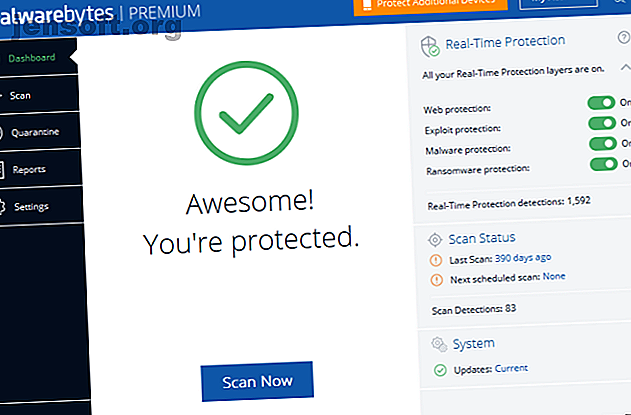
bac à sable
Ensuite, je vous conseillerais également d'utiliser un outil de bac à sable pendant le processus de transfert de données. Un bac à sable crée un environnement temporaire au sein de votre système d'exploitation. En cas de problème avec le transfert de données, tel qu'un programme malveillant provoquant des incendies, vous pouvez fermer le bac à sable pour tout supprimer à l'intérieur. Pour cela, Shadow Defender est une excellente option.
Vous pouvez utiliser Shadow Defender gratuitement pendant 30 jours, ce qui est idéal si vous ne disposez que d’un système pour transférer des données. Sinon, une licence à vie vous coûtera environ 35 $.
L’idée de Shadow Defender est que vous l’allumiez, créant un point de restauration virtuel. À partir de ce moment, vous pourrez jouer en toute sécurité avec tout ce qui se trouve sur votre système, car une fois que vous aurez redémarré votre système, Shadow Defender effacera toutes les modifications apportées au système. Si vous déclenchez un logiciel malveillant sur le lecteur infecté, la combinaison antivirus / antimalware et le redémarrage pour restaurer l’outil sandbox vous protègent.
Il existe des alternatives Shadow Defender disponibles pour macOS et Linux:
- alternatives macOS : Deep Freeze | Bouclier Intelligent
- Alternative Linux: OFRIS
Connexion réseau
La dernière chose à retenir est de déconnecter la nouvelle machine d'Internet avant de copier ou d'analyser les fichiers malveillants. Tout logiciel malveillant nécessitant une connexion réseau cessera de fonctionner. Cependant, avant de vous déconnecter d'Internet, assurez-vous de disposer de définitions de virus à jour, prêtes à capturer toute activité malveillante.
Liste de contrôle du système infecté
Donc, pour récapituler, vous devez:
- Téléchargez, installez et mettez à jour une suite antimalware
- Téléchargez, installez et mettez à jour un outil de sandbox
- Débranchez votre système du réseau
Ensuite, vous pouvez brancher votre lecteur externe potentiellement infecté, le scanner, le nettoyer et, éventuellement, vous libérer du malware.
Garder votre système propre
La chose la plus difficile avec une infection par malware est de savoir si le système est vraiment propre. Vous pouvez analyser un système à l'aide de plusieurs outils antivirus et antimalwares, sans quoi quelque chose manque. Je n'essaie pas de vous inquiéter. C'est la vérité de la question.
Heureusement, la plupart d'entre nous ne rencontrons «que» des formes communes de logiciels malveillants. Gardez l'œil ouvert pour détecter les tentatives de phishing et autres attaques malveillantes ponctuelles, mais ce sont tous des types de programmes malveillants génériques. Dans la plupart des cas, seules les cibles de grande valeur doivent s’inquiéter des attaques de programmes malveillants ciblées.
Vous voulez en savoir plus sur la suppression des logiciels malveillants? Consultez notre guide pour supprimer presque tous les types de programmes malveillants. Guide de suppression complète des programmes malveillants Guide de suppression complète des logiciels malveillants Les logiciels malveillants sont omniprésents de nos jours et éliminer les logiciels malveillants de votre système est un processus long, qui nécessite des instructions. Si vous pensez que votre ordinateur est infecté, c’est le guide dont vous avez besoin. Lire la suite .
Crédit d'image: dusanpetkovic / Depositphotos
Explorez plus sur: Antivirus, Rescue Disc.

